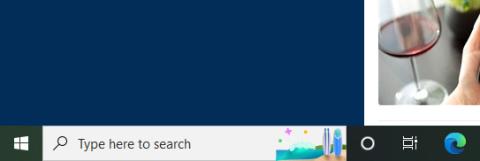Ef þú ert nákvæm manneskja og fylgist með smáatriðum gætirðu hafa tekið eftir litlu tákni sem breytist alltaf með dagsetningunni/efninu sem birtist í leitarglugganum á verkstikunni í Windows 10. Það er hluti af eiginleika sem kallast „Search Highlight“. .
Almennt séð hefur útlit þessa tákns ekki áhrif á afköst kerfisins. Hins vegar, ef þér finnst óþægilegt, geturðu útrýmt því með örfáum einföldum skrefum.
Af hverju er „Search Highlight“ tákn í Windows leitarstikunni?
Eins og fram hefur komið er þetta tákn hluti af nýja „Search Highlight“ eiginleikanum sem er settur út í Windows 10 og Windows 11 sem hluti af uppfærslunni í apríl 2022. Search Highlight kemur með setti af táknum. Ýmis tákn eru staðsett hægra megin á leitarstikuna í vinstra horninu á skjánum. Það fer eftir hverjum tilteknum degi, þessi tákn birtast í samræmi við ákveðin þemu. Eða það mun sýna fleiri almenn tákn á venjulegum dögum.

Auk þess að setja þematákn í Windows 10 leitarreitinn setur „Search Highlight“ eiginleikinn einnig „auðkennt“ efni í leitarvalmyndina bæði í Windows 10 og Windows 11. Meðal hápunkta eru fréttir, vinsælar sögur og vinsælar leitarreitir .
Hvernig á að fjarlægja „Search Highlight“ táknið á Windows leitarstikunni
Í Windows 10, hægrismelltu hvar sem er í verkefninu þínu til að birta valmyndina. Í valmyndinni sem birtist, smelltu á " Leita " og hakaðu síðan úr " Sýna hápunktur leitar " til að fjarlægja þessi tákn.

Í Windows 11, jafnvel þó að leitarglugginn hafi verið fjarlægður (og þar af leiðandi ekkert leitarljóstákn sést), geturðu samt slökkt á auðkenndum atriðum í leitarvalmyndinni. Opnaðu bara Stillingarforritið og farðu síðan í Persónuvernd og öryggi > Leitarheimildir > Fleiri stillingar . Í hlutanum Fleiri stillingar skaltu einfaldlega slökkva á „ Sýna hápunkta leit “.
Með þessum einföldu breytingum munu engin tákn birtast lengur á leitarstikunni eða fréttir í leitarvalmyndinni þinni.